最终效果
 |
| 1、首先打开一幅功夫帅哥图片(点击打开)用钢笔抠出主体人物,转为选区,ctrl+J复制选区到新层,底部新建图层1,填充黑色。 |
 |
| 2、添加曲线调整层,增强对比。 |
 |
| 3、帅哥暂时处理到这,新建文档650x650像素,背景白色,建新层,画一正圆选区,滤镜>渲染>云彩。 |
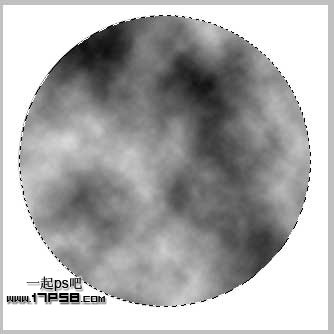 |
| 4、滤镜>液化,选择膨胀工具在中心点几下。 |
 |
| 5、液化之后边缘有些不和谐的地方,画一个正圆选区,添加蒙版即可,这样边缘便圆滑了。 |
 |
| 6、把这个球体拖入帅哥文档中,画布扩大一下,图层模式强光,不透明度57%,效果如下。 |
 |







